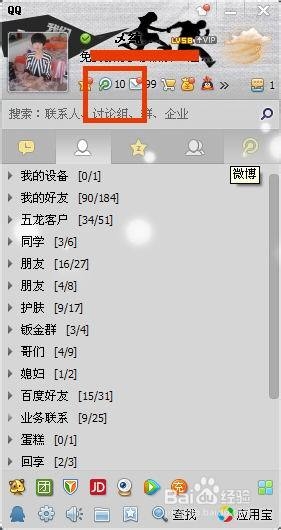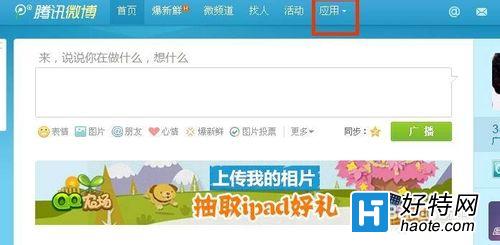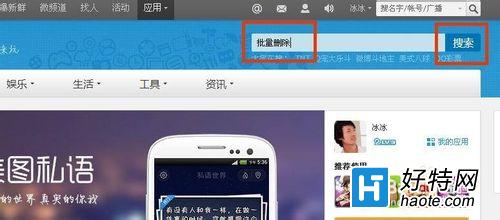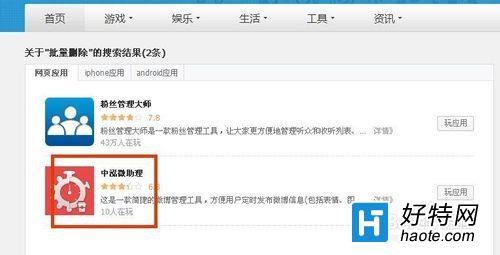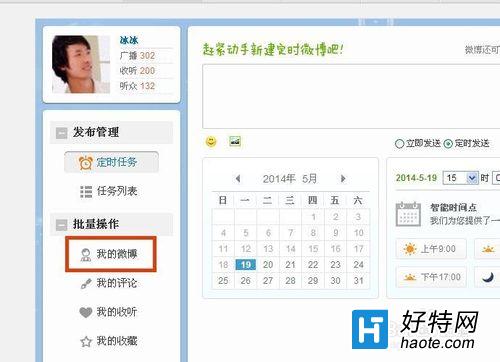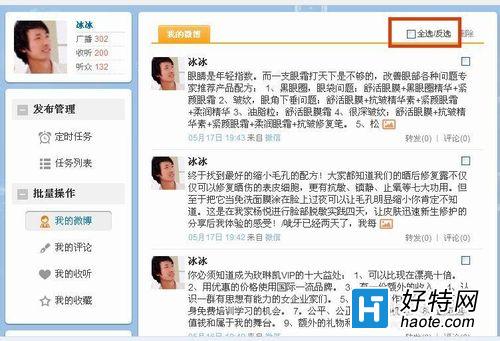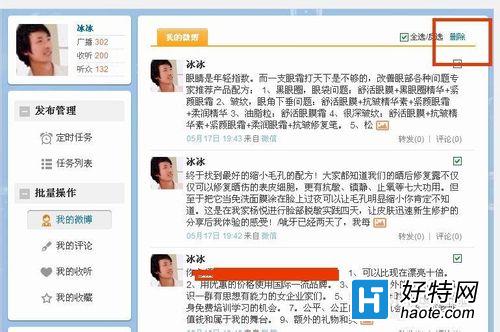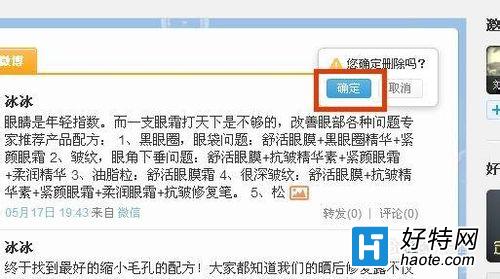首先要在电脑上面登录到自己的qq帐号,然后点击qq面板上面的腾讯微博小图标,如图所示:
点击qq面板上的微博小图标之后进入到腾讯微博页面,再微博页面的最上面会看到应用,点击应用,如图所示:
点击应用之后进入到应用页面,在页面右上角的搜索窗口上面输入批量删除,然后点击搜索按钮,如图所示:
点击搜索以后会搜索出与批量删除相关的应用,点击中弘微助理应用,如图所示:
点击中弘微助理应用之后进入到中弘微助理应用窗口,在窗口左边的批量操作栏里面点击我的微博,如图所示:
点击我的微博之后进入到我的微博窗口,在窗口上面会看到所有的发布的微博,如果要批量删除的话就再右上角的全选前面的方框里打上勾,如图所示:
勾上全选之后右上角的删除按钮会亮起来,点击删除按钮,如图所示:
点击删除按钮之后出现你确定要删除吗?的提示窗口,在提示窗口上面点击确定按钮就可以了,如图所示:
点击qq面板上的微博小图标之后进入到腾讯微博页面,再微博页面的最上面会看到应用,点击应用,如图所示:
点击应用之后进入到应用页面,在页面右上角的搜索窗口上面输入批量删除,然后点击搜索按钮,如图所示:
点击搜索以后会搜索出与批量删除相关的应用,点击中弘微助理应用,如图所示:
点击中弘微助理应用之后进入到中弘微助理应用窗口,在窗口左边的批量操作栏里面点击我的微博,如图所示:
点击我的微博之后进入到我的微博窗口,在窗口上面会看到所有的发布的微博,如果要批量删除的话就再右上角的全选前面的方框里打上勾,如图所示:
勾上全选之后右上角的删除按钮会亮起来,点击删除按钮,如图所示:
点击删除按钮之后出现你确定要删除吗?的提示窗口,在提示窗口上面点击确定按钮就可以了,如图所示:
-
微博小米15定制版 13.2.0 61.51 MB
下载
小编推荐
手游风云榜
更多 资讯阅读
更多 -

- 使用Blender生成城市模型
- 教程 2024-12-05
-

- 全球气象数据ERA5的下载方法
- 教程 2024-12-05
-

- Xpath解析及其语法
- 教程 2024-12-04
-

- 机器学习:神经网络构建(下)
- 教程 2024-12-04
-

- 华为Mate品牌盛典:HarmonyOS NEXT加持下游戏性能得到充分释放
- 教程 2024-12-03
-

- 实现对象集合与DataTable的相互转换
- 教程 2024-12-02
-

- 硬盘的基本知识与选购指南
- 教程 2024-12-01
-

- 如何在中国移动改变低价套餐
- 教程 2024-11-30
-

- 鸿蒙NEXT元服务:论如何免费快速上架作品
- 教程 2024-11-29
-

- 丰巢快递小程序软件广告推荐关闭方法
- 教程 2024-11-27
-

- 如何在ArcMap软件中进行栅格图像重采样操作
- 教程 2024-11-26
-

- 算法与数据结构 1 - 模拟
- 教程 2024-11-26